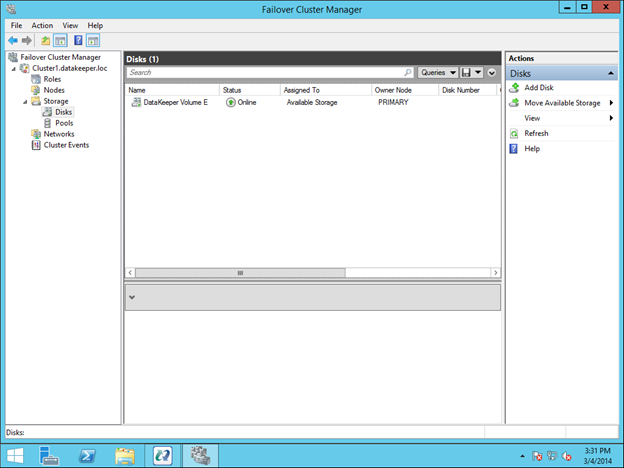Date: 19 2 月, 2018
標籤: Microsoft Windows Server故障轉移群集
使用DataKeeper配置Sanless Hyper-V故障轉移群集
關於SANLess的問題
問:什麼是SANLess集群?
答:它是一個使用本地存儲而不是SAN的集群。
問:為什麼我要配置Sanless Hyper-V故障轉移群集?
答:有幾個原因:
- 消除SAN的成本
- 消除SAN作為單點故障
- 利用高速存儲選項,例如Fusion-io ioDrives和其他本地插入的高速存儲設備
- 跨地理位置拉伸集群以進行災難恢復
- 簡化管理
- 無需SAN管理員
使用DataKeeper Cluster Edition配置Sanless Hyper-V故障轉移群集非常簡單
如果您知道有關Windows Server故障轉移群集的任何信息,那麼您已經知道99%的解決方案。如果您之前從未構建過Windows Server故障轉移群集,則無需擔心。微軟已經輕鬆無痛。對於初學者,我已經寫了一篇分步文章,告訴您如何在我的博客文章中構建Windows Server 2012 #SANLess集群。
製作高可用虛擬機的兩個選項
如果您已按照我的文章中的步驟操作,則可以開始創建第一個高度可用的虛擬機。第一個選項假定您有一個現有的虛擬機,您想使其具有高可用性。 第二個選項假設您正在構建高度可用的虛擬機。
配置DataKeeper卷群集資源
SANLess Hyper-V群集每卷需要一個VM。因此,您需要確保對存儲進行分區,以便為每個VM分配足夠的捲。每個群集節點上的存儲應該按照驅動器號和分區大小進行相同的配置。正確配置分區,並且VM駐留在要復制的分區上。然後,打開DataKeeper接口並完成三步嚮導以創建DataKeeper Volume Resources,如下所示。
首先,打開DataKeeper界面並點擊連接到服務器。這樣做兩次以連接到兩台服務器。

連接完成後,單擊“創建作業”以創建包含要高度可用的虛擬機的捲的鏡像,如下所示。在這個例子中,我們將鏡像E驅動器。

只要有可能,請在專用網絡上保留複製流量。在這種情況下,我們將10.0.0.0/8網絡用於復制流量。這可以是一個簡單的修補程序電纜,通過兩個未使用的NIC連接兩台服務器。


最後的屏幕顯示可用於鏡像的選項。對於局域網,同步鏡像是首選。在廣域網上進行複制時,您需要使用異步複製並可能啟用壓縮。我不會限制最大帶寬。因為如果您的更改速率(磁盤右字節/秒)超過指定的最大帶寬,可能會導致鏡像不同步。但是,您可能希望在初始鏡像創建過程中暫時啟用最大帶寬。否則,DataKeeper可能會使用初始復制流量氾濫網絡,因為它會盡可能快地同步。創建鏡像後,可以調整最大帶寬和壓縮設置。但是,一旦創建鏡像而不刪除鏡像並重新創建鏡像,就不能在同步鏡像和異步鏡像之間切換。
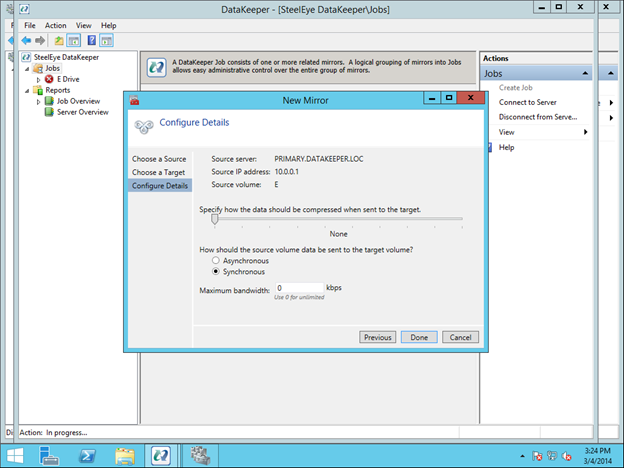
在鏡像創建過程結束時,您會看到一個彈出窗口,詢問您是否要將此卷自動註冊為群集卷。選擇是,這將在故障轉移群集可用存儲中創建一個DataKeeper卷資源。

您現在已準備好創建高度可用的虛擬機。
選項1 – 對現有VM進行群集
再次,此過程假定您有一個現有的虛擬機,您想使其具有高可用性。如果您沒有現有的虛擬機,則需要按照選項2 – 創建高可用性虛擬機中的過程進行操作。否則,如下所示,查看Hyper-V管理器時應該有一個虛擬機。
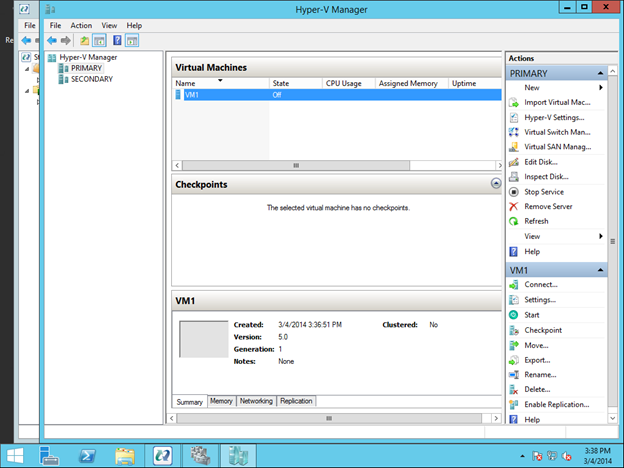
所有虛擬機文件應該已經位於復製卷上,如下所示。如果沒有,則在嘗試群集VM之前,您將不得不重新定位文件。

要開始群集過程,請打開故障轉移群集管理器。右鍵單擊Configure Roles並選擇虛擬機作為您想要創建的角色。

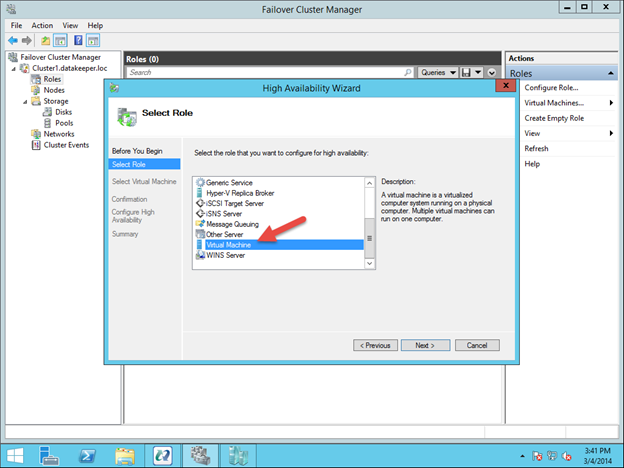
這將啟動高可用性嚮導。此時,您應該選擇要群集的虛擬機,然後逐步執行嚮導,如下所示。

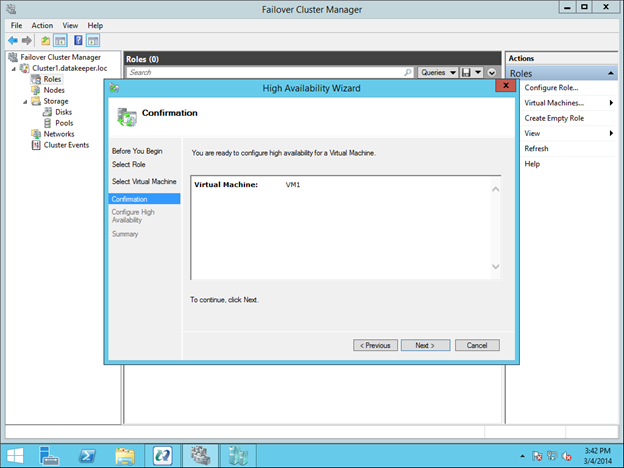
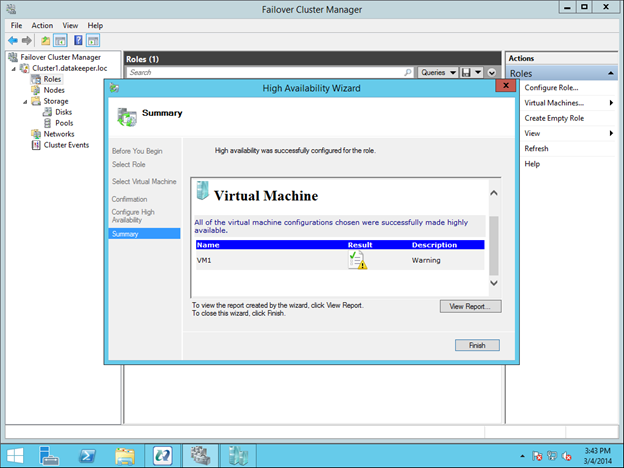
您會看到虛擬機資源將被創建,但會有一些警告。警告表明E驅動器當前不是VM群集資源組的一部分。
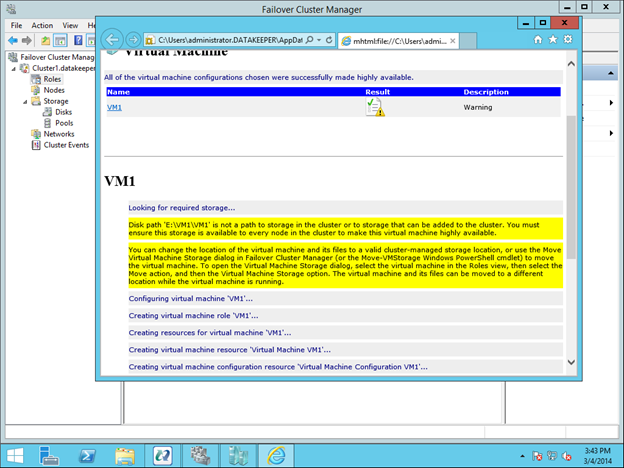
要使DataKeeper Volume E成為VM Cluster Resource Group的一部分,請右鍵單擊該角色並選擇Add Storage。添加您將看到的可用磁盤中列出的DataKeeper卷。

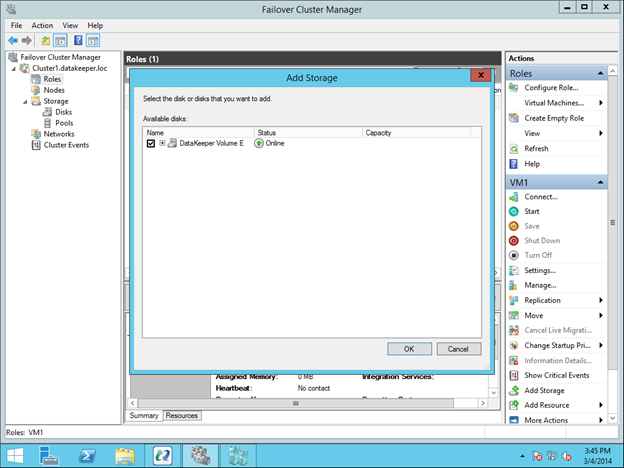

最後一部分是選擇虛擬機配置(而不是虛擬機)資源的屬性,並使其依賴於剛添加到資源組的存儲。
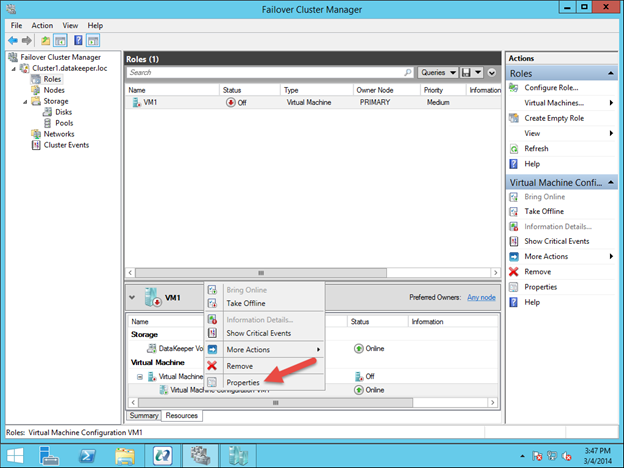
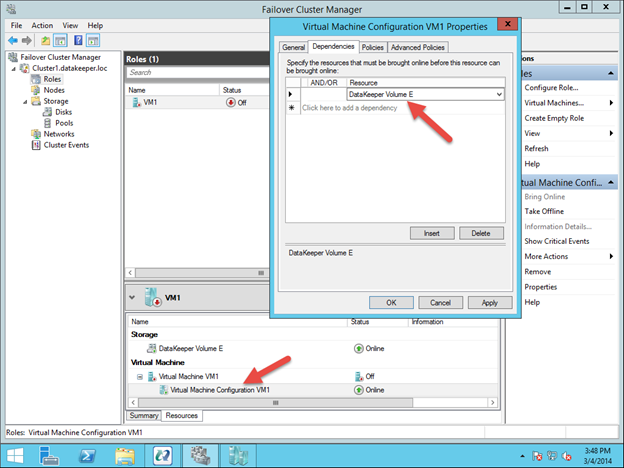
您現在應該能夠啟動虛擬機。
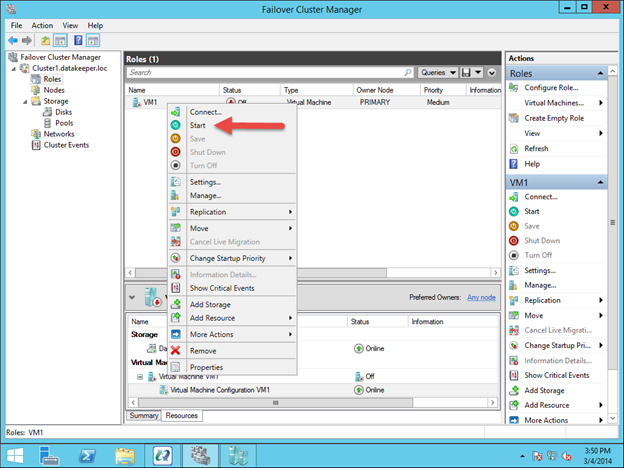

選項2-從頭開始創建高可用性虛擬機
假設您想從頭開始創建高可用性虛擬機,則可以從Hyper-V虛擬機管理器完成整個過程,如下所示。此步驟假定您已經使用DataKeeper創建了E驅動器的鏡像,如配置DataKeeper卷資源部分中所述。
要開始,請打開故障轉移群集管理器並右鍵單擊角色並選擇虛擬機 – 新建虛擬機。

按照嚮導的步驟進行操作,並選擇要用於VM的選項。選擇放置VM的位置時,請選擇當前是可用存儲的所有者的群集節點。它也將成為鏡子的來源。
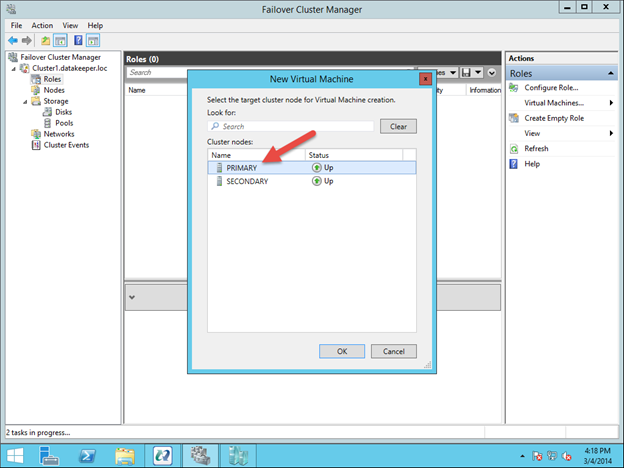
確保在指定VM的名稱和位置時,選擇複製卷的位置。

其餘選項取決於你。只要確保VHD文件位於復製卷上。


您將看到創建了高可用性虛擬機,但存在有關存儲的警告。您需要將DataKeeper卷資源添加到VM群集資源組,如下所示。
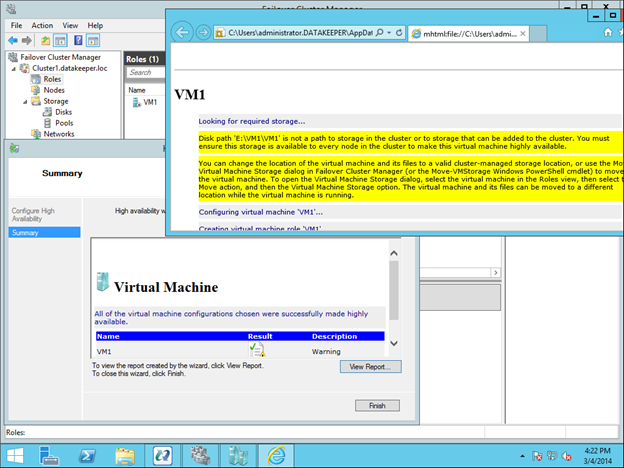
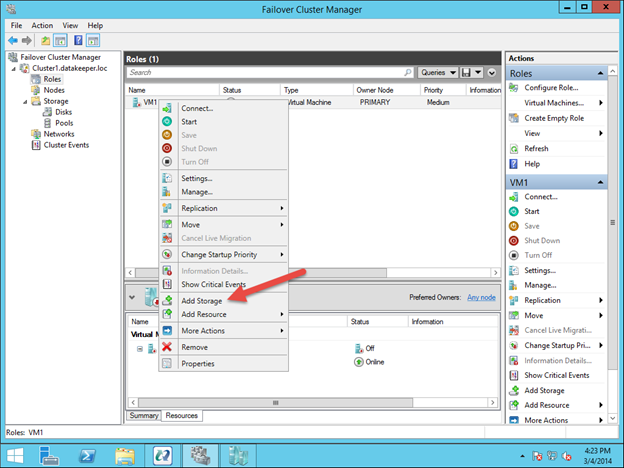

將DataKeeper卷添加到VM群集資源組後,添加DataKeeper卷作為虛擬機配置資源的依賴項。
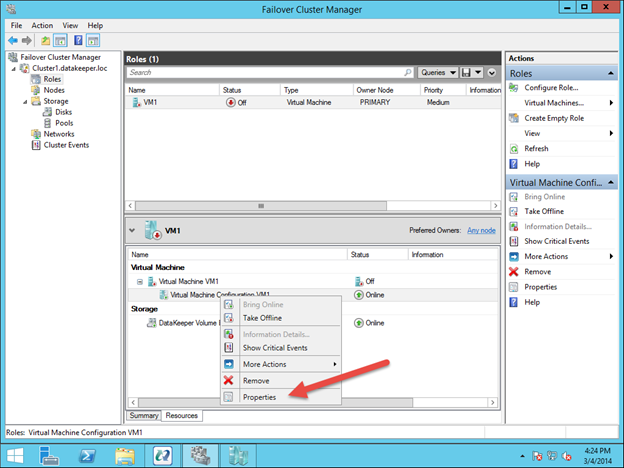

您現在擁有高度可用的虛擬機。

概要
在這篇博客文章中,我們討論了構成#SANLess集群的內容。我們選擇了SIOS DataKeeper來配置Sanless Hyper-V故障轉移群集。一旦構建完成,群集的行為與基於SAN的群集完全相同,這包括在發生意外故障時能夠進行實時遷移,快速遷移和自動故障轉移。
#SANLess集群消除了SAN的開支以及SAN的單點故障。DataKeeper Cluster Edition支持SAN中的多個節點。因此,延伸局域網和廣域網的配置都是Hyper-V高可用性和災難恢復的可能解決方案。DataKeeper支持任何本地存儲。這為使用高速本地連接的SSD或NAND Flash存儲提供了高性能而不放棄高可用性的可能性。
如果您喜歡閱讀配置Sanless Hyper-V故障轉移群集的技巧,請在此處閱讀有關群集的更多信息
經https://clusteringformeremortals.com/2014/03/04/configuring-a-sanless-hyper-v-failover-cluster-with-datakeeper-cluster-edition/許可報告